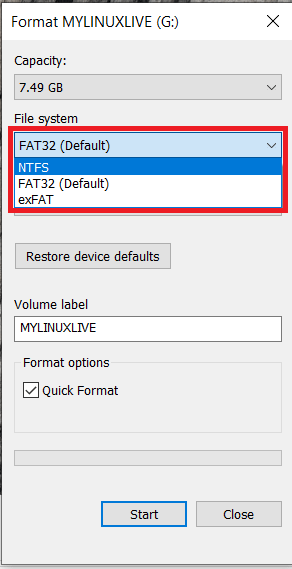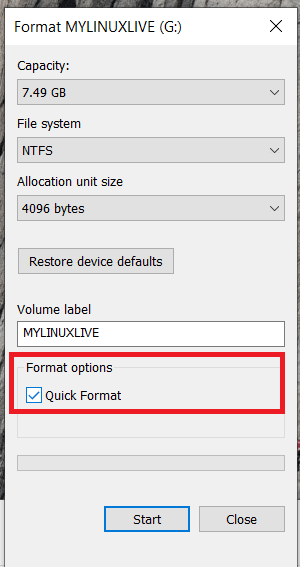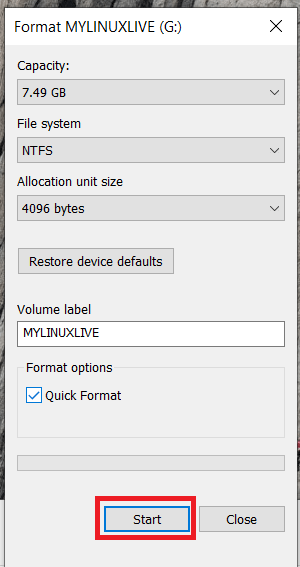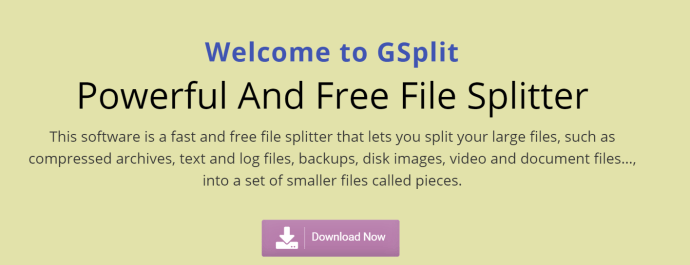System Windows mógł znacznie lepiej zarządzać przestrzenią, ale od czasu do czasu nie jest pozbawiony dziwnego problemu. Pewnego dnia poproszono mnie o rozwiązanie problemu, który miał klient podczas przenoszenia plików między dyskiem twardym a dyskiem zewnętrznym. Ciągle widzieli „plik za duży dla docelowego systemu plików’ błędy. Oto jak to dla nich naprawiłem.

Na pierwszy rzut oka jest to dziwny błąd. Zwykle jest dużo wolnego miejsca na dysku źródłowym i więcej niż wystarczająca ilość miejsca na dysku docelowym, więc dlaczego mówi się, że nie ma. Wskazówka tkwi w składni, ale musisz być trochę informatykiem, aby to rozgryźć. Jednak kiedy to widzisz, jest to oczywiste i zastanawiasz się, dlaczego nie zauważyłeś tego pierwszy.
Kluczowym terminem jest „system plików”. Oznacza to, że docelowy system plików nie radzi sobie z plikami. Nie oznacza to, że jest to dysk docelowy. To bardzo drobne, ale krytyczne rozróżnienie.
„plik za duży dla docelowego systemu plikówBłąd ” w systemie Windows staje się rzadszy dzięki większym dyskom korzystającym z systemu plików NTFS. Każdy dysk sformatowany w systemie FAT32 obsługuje tylko pliki 4 GB. Wszystko większe, nawet jeśli składa się z mniejszych pojedynczych plików, nie będzie działać. FAT32 po prostu sobie z tym nie poradzi. Dlatego Windows przeszedł na NTFS i ma dostępne inne systemy plików, takie jak ReFS (Resilient File System).

Napraw błędy „plik jest zbyt duży dla docelowego systemu plików” w systemie Windows
Więc teraz wiesz, co właściwie oznacza błąd, prawdopodobnie już wiesz, jak go naprawić. Formatujemy dysk docelowy za pomocą NTFS. Będzie to działać w przypadku USB lub zewnętrznych dysków twardych, ale nie będzie działać w przypadku telefonów z systemem Windows lub konsol korzystających z systemu FAT32, takich jak Xbox One.
jak powiedzieć jakiego barana masz windows 10
Pamiętaj jednak, że ten proces wyczyści wszystko, co masz zapisane na dysku. Nie rób tego, jeśli potrzebujesz tych plików, lub najpierw zapisz je w innym miejscu.
- Włóż dysk wymienny do komputera.
- Następnie kliknij prawym przyciskiem myszy w Eksploratorze Windows i wybierz Format .

- Wybierz NTFS od System plików upuścić pudło.
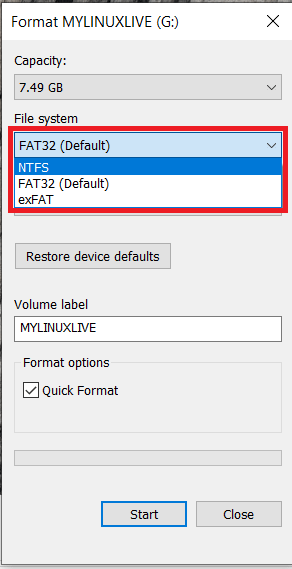
- Aby uzyskać szybsze rezultaty, upewnij się, że Szybkie formatowanie jest zaznaczone.
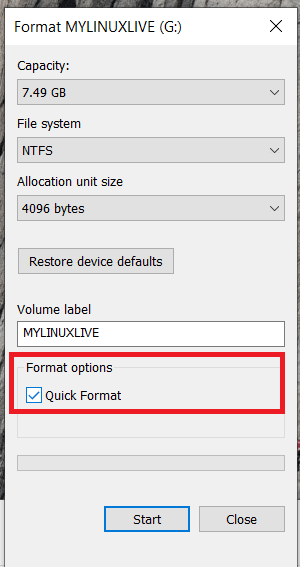
- Teraz wybierz Początek i pozwól formaterowi wykonać swoją pracę.
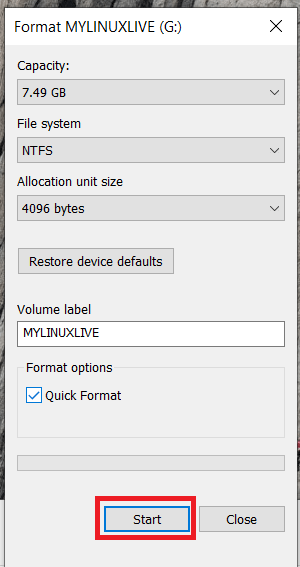
Po sformatowaniu powinieneś być w stanie przenieść większe pliki bez wyświetlania „plik za duży dla docelowego systemu plikówbłąd.
przesyłaj z przeglądarki Chrome na rok
Podziel plik w systemie Windows za pomocą GSplit
Jeśli nie możesz sformatować dysku docelowego z jakiegokolwiek powodu, na przykład mając na nim zbyt wiele innych przydatnych danych, masz inną opcję. Możesz podzielić plik. Działa to z wieloma typami plików i dzieli plik na mniejsze fragmenty, które można zreformować ręcznie na komputerze docelowym lub zreformować sam.
GSplit będzie działać tylko wtedy, gdy udostępniasz duży plik między komputerami za pomocą dysku wymiennego. Nie będzie działać w przypadku przechowywania większych plików na dyskach wymiennych, ponieważ wymaga zainstalowania aplikacji zarówno na komputerze źródłowym, jak i docelowym. Bez obu ten proces nie zadziała.
- Pobierz i zainstaluj GSplit na twój komputer.
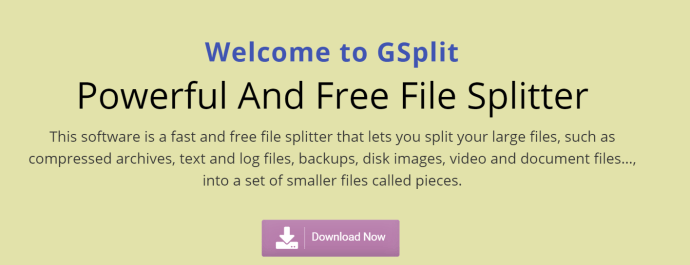
- Otwórz aplikację i wybierz Oryginalny plik . Wybierz plik, który chcesz przenieść.
- Wybierz folder docelowy. Zwykle przechowuję miejsce docelowe na dysku twardym i przenoszę je jako oddzielną operację. Jeśli wolisz, możesz zapisać bezpośrednio na dysku docelowym.
- Wybierz Dysk zajęty lub Dysk zablokowany . Rozpięty dysk jest bardziej przydatny w przypadku dysków wymiennych.
- Wybierz Rozdzielać i pozwól programowi wykonać swoją pracę.
- Zainstaluj GUnite na komputer docelowy.
- Otwórz aplikację i wybierz pierwszy plik kawałka.
- Postępuj zgodnie z instrukcjami kreatora, aby zweryfikować, a następnie odbudować pliki.
Użyj odpornego systemu plików Windows (ReFS)
Microsoft Odporny system plików (ReFS) istnieje od kilku lat i został zbudowany od podstaw w celu obsługi dużych zbiorów danych oraz bycia wydajniejszym i bardziej niezawodnym nośnikiem przechowywania plików. . Jest to część obecnej wersji systemu Windows 10, ale od jesieni 2017 roku była tylko częścią wersji Pro i Enterprise.
Aby z niego skorzystać, musisz utworzyć wirtualny dysk na komputerze z systemem Windows 10 i użyć ReFS jako systemu plików. Jeśli chcesz to wypróbować, Centrala Windows ma całkiem dobry przewodnik na temat jego konfigurowania. Muszę jeszcze spróbować, ponieważ NTFS działa teraz dobrze.
Obecna edycja ReFS ma ograniczenia. Nie można go używać na dysku rozruchowym ani dyskach wymiennych. Obecnie nie jest kompatybilny z funkcją BitLocker, o ile wiem. Poza tym powinno działać dobrze, jeśli chcesz go wypróbować. Daj mi znać, jak sobie radzisz, jeśli tak.
Użyj 7-Zip do dzielenia plików
Innym świetnym sposobem na dzielenie plików jest użycie 7-Zip wbudowane narzędzie do dzielenia plików.
- Pobierz 7-Zip ze strony internetowej i zainstaluj go.
- Następnie kliknij prawym przyciskiem myszy plik, który chcesz podzielić i przejdź do 7-Zip > Dodaj do archiwum .
- Następnie nazwij swoje archiwum, kliknij Podziel na woluminy, bajty rozwijanego menu i wybierz żądany rozmiar pliku lub wprowadź niestandardową wartość.
- Teraz wybierz dobrze podzielić plik.
- Przenieś swoje pliki do jego lokalizacji i kliknij prawym przyciskiem myszy pierwszy plik w archiwum i wybierz 7-Zip > Wypakuj do [Nazwa pliku] .